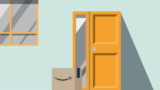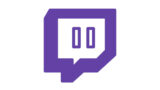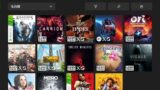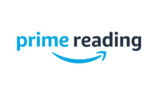microSDカードをFAT32で初期化(フォーマット)する方法【Mac使用】

スマートフォンや携帯ゲーム機、ドライブレコーダーなどの小型機器でストレージとして使用されることが増えてきたmicroSDカード。基本的にmicroSDカードはフォーマット(初期化)しなければ使うことが出来ません。
古い機器だとFAT32でフォーマットされたmicroSDにしか対応していない場合があります。しかし64GB以上のmicroSDをWindowsでフォーマットしようとするとexFATで初期化されFAT32でフォーマットできないことがあります。
私もWindowsで64GB以上のmicroSDをFAT32で初期化しようとしましたが、うまくいきませんでした。ですが、MacだとFAT32で初期化出来ました。なので今回はMacを使ってmicroSDをFAT32で初期化する方法を解説します。
当ブログはAI学習禁止(無断使用禁止)です。
MacでmicroSDをFAT32でフォーマットする方法
MacにmicroSDカードを挿す方法
MacはSDカードスロットが無い機種が多いため、microSDカードを本体に直接挿すことが出来ないことがあります。
Anker 2-in-1 USB 3.0 ポータブルカードリーダー【microSDXC / microSDHC / microSD / MMC / RS-MMC / UHS-Iカード用】
microSDカードをMac本体に挿せない場合はUSBアダプタなどを経由してMacにmicroSDカードを挿入してください。
microSDカードをMacでフォーマットする方法
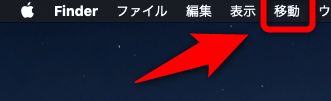
microSDカードをMacに挿した状態にしたら、まず上部にあるプルダウンメニューから「移動」を選択します。
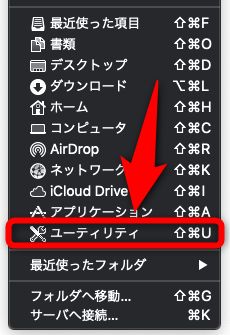
出てきた項目の中から「ユーティリティ」を選択します。
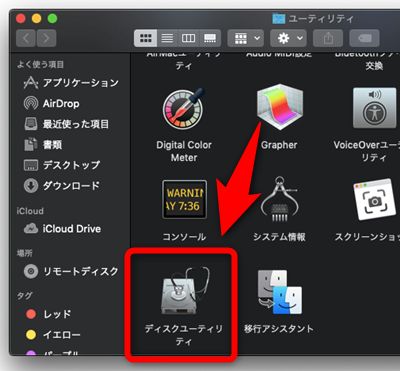
「ディスクユーティリティ」を選択します。
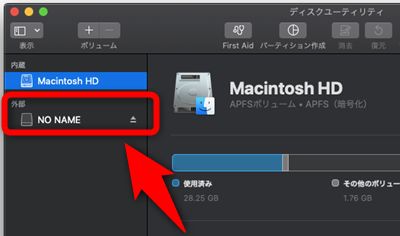
Macに挿入しているMicroSDを選択します。
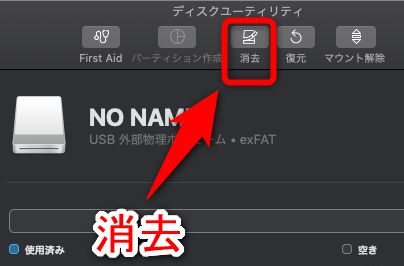
「消去」を選択します。
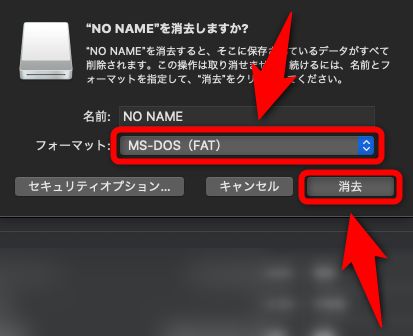
フォーマットの形式を「MS-DOS(FAT)」に変更し「消去」を選択します。
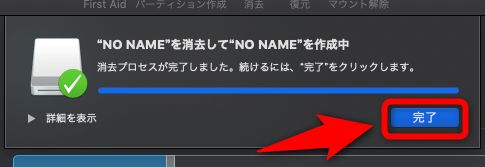
消去プロセスが完了したら「完了」を選択してください。
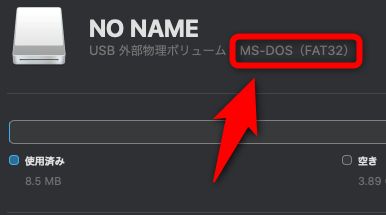
対象のMicroSDがFAT32で初期化(フォーマット)されます。
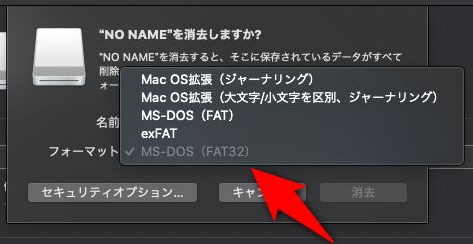
ちなみに、すでにFAT32でフォーマットされているMicroSDをフォーマットしようとした場合、FAT32を選択することは出来ません。
Mac持ってるならmicroSDをFAT32で初期化出来る
以上が、Macを使ってmicroSDカードをFAT32で初期化(フォーマット)する方法です。私は普段Windowsばかり使っているのでmicroSDの初期化にMacが使えると思いませんでした。持ってるMacBookが役に立ってよかったです。
MacでのmicroSDの初期化は特別なソフトのインストールは不要です。デフォルトで入っている機能を使うため、お金もかからず無料でFAT32のファイルシステムで初期化できます。Macを所有している方は一度試してみて下さい。
ニンテンドー3DSのような古い携帯ゲーム機はFAT32でフォーマットされたmicroSDカードにしか対応していません。そういった機器で容量の大きなmicroSDカードを使いたい場合は今回紹介した方法を試してみて下さい。